日常工作娱乐中我们常常使用手机和电脑进行截图,截图功能能将屏幕上的显示内容作为图片保存下来。截图方法,安卓手机和电脑截图方法比较常见,而苹果平板电脑ipadIOS系统的截图功能,可能有些人不会,尤其是初次使用Ipad的用户
Ipad截图功能怎么使用呢,IOS系统有哪些实用的截图技巧,下面本文介绍Ipad常用截图方法
ipad截图方法一
同时按住平板的Home键(屏幕正方圆形按键)和Power键(右侧顶部按键),大概2-3秒,听到照相机照相的咔嚓声,屏幕会有一闪,此时屏幕已经截图。
Home键和Power键同时按,按时间长了容易进入待机或死机。而且由于iPad的尺寸比较大,所以操作起来很不方便。
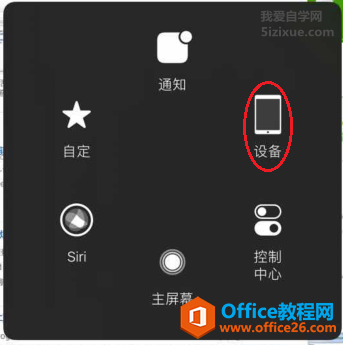
ipad截图方法二
抖音发布视频方法_抖音视频封面设置
抖音小视频非常的火热,很多小伙伴都尝试在抖音上发布视频,你知道怎么设置抖音视频封面吗?在此分享抖音发布视频封面设置方法:1、抖音发布小视频时,首先点击页面下方的 按钮,在弹
打开itools,选择“桌面管理”点击“实时桌面”,点击旁边的小相机,就可以截图成功了。
ipad截图方法三
利用iPad内置的虚拟辅助悬浮球功能来实现截图。
1、需要开启Ipad悬浮球辅助功能,打开iPad上的“设置”,在设置列表中左窗格中点击“通用”,然后再点击右边的“辅助功能”。
接下来在右窗格中点击“AssitiveTouch”,点击“AssitiveTouch”右边的滑块,打开辅助虚拟按钮功能。
2、需要截图时,点击悬浮球,点击“设备”,然后点击“更多”,弹出的界面点击“截屏”
Ipad如何开启桌面悬浮球辅助触控
ipad设计屏幕下方只有一个实体按钮,不像安卓系统屏幕底部有3个虚拟按键,可以方便的操作。同时,不管iPhone或者是iPad的HOME键都是有寿命的,频繁地使用实体键会损耗按键的寿命怎么办呢



